附:MathType官网提供的方案
http://www.mathtype.cn/jiqiao/zenme-anzhuang.html
WORD 2016 如何导入安装好的MathType6.9
1、Mathtype6.9是一个很方便的数学公式编辑器,但是因为不明原因,常会出现如下错误窗口导致软件无法正常使用:

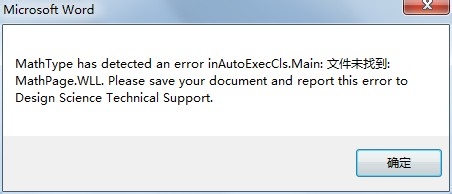
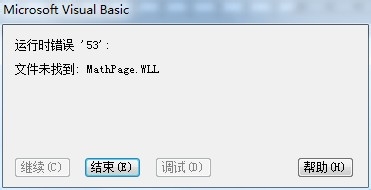
2、为了解决此问题,要确保路径被office信任。依次打开word→文件→选项→信任中心→信任中心设置→添加新位置,添加C:\Program Files\Microsoft Office\Office14\STARTUP,最后结果如最后一张图所示:
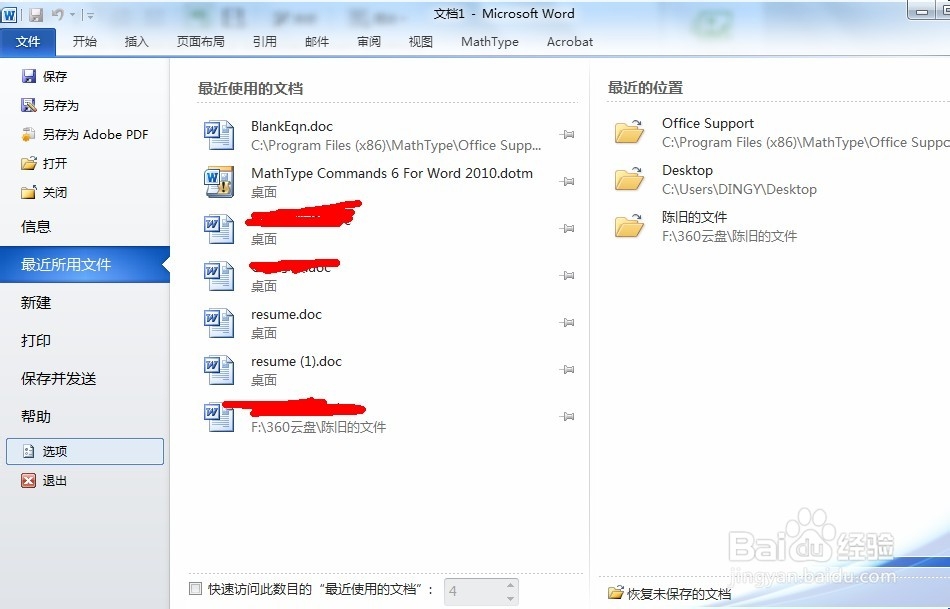
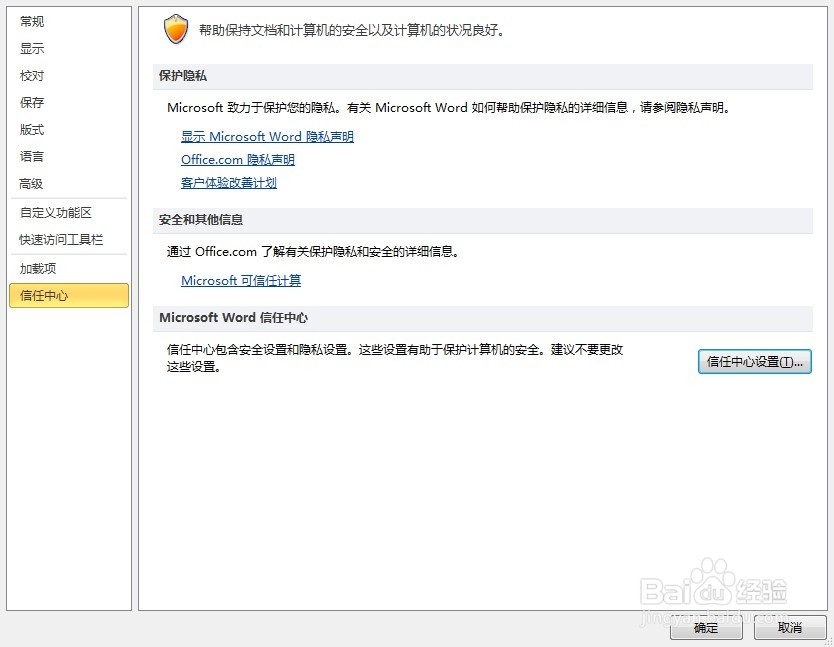
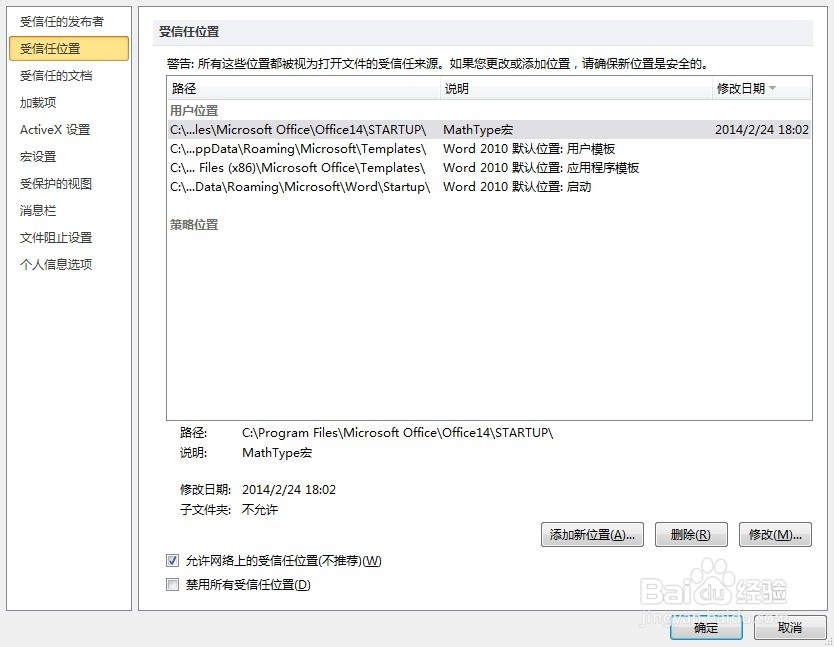
3、然后在mathtype安装目录下找到以下文件(以64为系统为例):
C:\Program Files (x86)\MathType\MathPage\64\MathPage.wll
C:\Program Files (x86)\MathType\Office Support\64\MathType Commands 6 For Word 2010.dotm
将两者单独copy到一个文件夹中
4、将两个文件分别拷贝到各自的文件夹中,而不是都拷贝到STARTUP文件夹中:
将MathType Commands 6 For Word 2010.dotm拷贝到C:\Program Files\Microsoft Office\Office14\STARTUP

将MathPage.wll拷贝到C:\Program Files\Microsoft Office\Office14之下
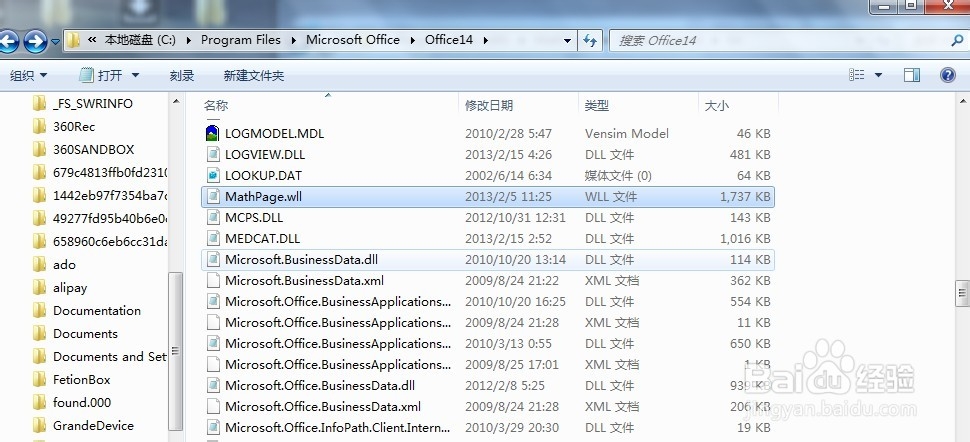
5、关闭word重启,一切就OK了!注意:网上很多攻略上把两个文件都拷贝到STARTUP文件夹下,本人试验是不能够解决问题的。
【常见注意点】
1、要知道word的版本是32位还是64位的,而不是电脑;
2、注意文件夹的位置,不要被图中的红框中的路径忽悠了,word2016与网上的其他版本的word设置是一样的。





 本文提供了一个详细的解决方案,帮助用户解决MathType6.9在Word2016中因路径未被信任而无法正常工作的问题。通过调整路径设置和正确复制关键文件,可以有效避免常见的错误窗口出现。
本文提供了一个详细的解决方案,帮助用户解决MathType6.9在Word2016中因路径未被信任而无法正常工作的问题。通过调整路径设置和正确复制关键文件,可以有效避免常见的错误窗口出现。

















 被折叠的 条评论
为什么被折叠?
被折叠的 条评论
为什么被折叠?








